Notatie: Herhalingen
Herhalingstekens
Een herhalingsteken ziet eruit als een dubbele maatstreep met een punt boven en onder de middellijn van de notenbalk (zie onderstaande afbeelding). Het wordt gebruikt om herhaalde delen van de partituur in te sluiten.
Herhalingstekens toevoegen aan je partituur
Eenvoudige herhalingen
Plaats een begin herhaling maatstreep aan het begin van de herhaalde sectie en een eind herhaling maatstreep aan het einde.

Als het begin van het herhalingsgedeelte samenvalt met het begin van het stuk, is een beginherhalingsmaatstreep niet nodig.
Herhalingen met meerdere einden
Zie volta's (1ste en 2de einden), voor herhalingssecties met verschillende einden.
Afspelen van herhalingstekens aanpassen
Om het aantal keren dat de herhalingssectie wordt afgespeeld te wijzigen pas je het aantal keren afspelen van de laatste maat aan in het maat-eigenschappen dialoog.
Uiterlijk van herhalingstekens aanpassen
In het Eigenschappen paneel kun je herhalingsmaatstrepen specificeren met vleugels in "Maatstrepen: herhalingsstijl".
Herhaling eigenschappen
Zie uiterlijk van herhalingstekens aanpassen (hierboven).
Herhalingsstijl
Je kunt herhaalde maatstrepen specificeren met vleugels en de afstand van de maatstreep tot de stippen wijzigen voor alle herhalingsmaatstrepen in Opmaak→Stijl→Maatstrepen.
Volta's (1ste en 2de einden)
Volta's zijn lijnen boven de notenbalk die worden gebruikt om verschillende eindes van een herhaald gedeelte te markeren. MuseScore zal bij het afspelen van de partituur automatisch de herhalingsindicaties volgen. Hieronder een voorbeeld waarbij de herhalingssectie één keer wordt afgespeeld met het einde gemarkeerd met "1" en vervolgens een tweede keer met het einde gemarkeerd met "2".
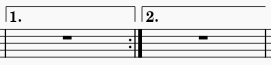
Volta's toevoegen aan je partituur
- Zorg ervoor dat herhaling maatstrepen zich in de juiste positie bevinden..
- Gebruik een van de volgende om de volta aan te brengen:
- Selecteer een maat en klik op de gewenste lijn in het Lijnen palet
- Sleep een lijn vanuit het palet naar een maat
Uiterlijk van volta's aanpassen
- Selecteer een volta in de partituur.
- In het "Volta" gedeelte van het Eigenschappen paneel.
- Open de "Stijl" tab en pas het uiterlijk van de lijn aan, zie ook het Andere lijnen : Lijn eigenschappen hoofdtstuk.
- Open de "Tekst" tab en pas het uiterlijk van de tekst aan, zie ook de Tekst invoeren en bewerken en Tekst opmaken hoofdstukken. De tekst is alleen ter indicatie en heeft geen invloed op het afspelen.
Zie hoofdstuk Het bereik van een lijn wijzigen voor informatie over het wijzigen van het tijdsbereik van de volta.
Afspelen van volta's aanpassen
- Selecteer een volta in de partituur.
- In het "Volta" gedeelte van het Eigenschappen paneel, open de Stijl tab pas het afspelen aan middels het aanpassen van de herhalingslijst.
Voer "1" in om deze muziekpassage alleen de eerste keer af te spelen. Bij het herhalen wordt de passage overgeslagen. Voer "2" in om deze muziekpassage alleen bij het herhalen af te spelen.
Je kunt een reeks getallen gebruiken die met komma's zijn gescheiden, bijvoorbeeld '1,2,3'. - Denk eraan om Maat-eigenschappen: Aantal keren afspelen dienovereenkomstig te bewerken. De maat met de eindherhalingsmaatstreep moet het Aantal keren afspelen ingesteld hebben op de waarde die gelijk is aan het totale aantal keren dat deze maat is afgespeeld + 1 of meer. Het totale aantal keren dat een maat is afgespeeld, is meestal het aantal Herhalingslijst items. Zie het onderstaande voorbeeld. Als de Herhalingslijst bijvoorbeeld "1,7,9" is, dan moet Aantal keren afspelen "4" zijn.
De Eind haak eigenschap heeft invloed op het afspelen.
Zie hoofdstuk Het bereik van een lijn wijzigen voor informatie over het wijzigen van het tijdsbereik van de volta.
Negeer de herhaalmaatstrepen, sprongen en markeringen door het vinkje bij Afspeelknoppen werkbalk: Tandwiel → Speel herhalingen af uit te schakelen, zie hoofdstuk Afspeelknoppen.
Voorbeeld van een complexe Volta-instelling
Download example mscz bestand

Voor maat 3 moet het aantal keren afspelen op 4 worden ingesteld.
Voor maat 5 moet het aantal keren afspelen op 3 worden ingesteld.
Dit voorbeeld worden de maten als volgt afgespeeld: 1-3, 1-2,4-5, 1-3, 1-3, 1-2,4-5, 1-2,6-8
Volta eigenschappen
- Selecteer een volta in de partituur.
- In het Volta gedeelte van het Eigenschappen paneel zijn de tabs Stijl en Tekst beschikbaar. Het gebruik ervan is in de bovenstaande paragrafen behandeld. De Eind haak eigenschap heeft invloed op het afspelen.
Volta stijl
Zie het hoofdstuk Sjablonen en stijlen
- Waarden van de "Stijl voor Volta" kunnen worden bewerkt in Opmaak→Stijl→Volta's.
-
Waarden van de "Stijl voor tekst in Volta" kunnen worden bewerkt in Opmaak→Stijl→Tekststijlen→Volta.
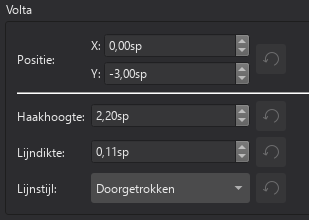
Sprongen en markeringen
Sprongen en markeringen worden gebruikt om herhaalde secties in een partituur te maken.
Soorten sprongen en markeringen
Sprongen zijn onder meer:
- D.C. (Da Capo): Spring terug naar het begin van de partituur.
- D.S. (Dal segno): Spring terug naar de segno (zie hieronder).
- To Coda; Spring naar het coda.
Markeringen zijn onder meer:
- Segno:
 .
. - Fine: Het einde van het stuk.
- Coda:
 Het laatste deel van de partituur.
Het laatste deel van de partituur.
Een sprong of markering toevoegen aan je partituur
Gebruik een van de volgende methoden
- Selecteer een maat en klik vervolgens op het gewenste symbool in het Herhalingen en sprongen palet.
- Sleep een symbool van het palet naar de gewenste maat.
Uiterlijk van sprongen en markeringen aanpassen
Sprongen en markeringen zijn tekstobjecten en kunnen als zodanig worden bewerkt in het "Tekst" gedeelte van het Eigenschappen paneel. Je kunt ook de tekst naar wens bewerken en vormgeven.
Het afspelen van sprongen en markeringen aanpassen
Als je een sprong of markering selecteert kunnen de afspeeleigenschappen ervan worden bekeken in het "Spring" of "Herhalingsteken" gedeelte van het Eigenschappen paneel.
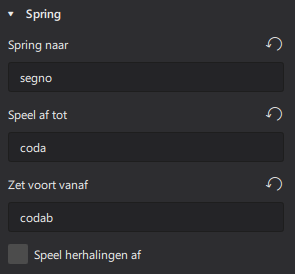
In het geval van sprongen kun je de titels zien van de markeringen waarnaar het afspelen vervolgens springt. Deze standaardinstellingen zouden voor de meeste gebruikers moeten werken maar je kunt desgewenst de bestemmingsmarkeringen wijzigen, zolang de benoemde objecten maar in de partituur voorkomen.
Je kunt ook aangeven of herhalingen worden meegenomen of niet in de sectie waarnaar wordt gesprongen, door "Speel herhalingen af" aan of uit te vinken
Voor markeringen kun je alleen de titel van de markering bekijken en bewerken.
Sprongen en markeringen eigenschappen
Eigenschappen die specifiek zijn voor sprongen en markeringen kunnen worden bewerkt in het Spring en Herhalingsteken gedeelte van het Eigenschappen paneel. Zie afspelen van sprongen en markeringen aanpassen (hierboven).
Zie ook tekst eigenschappen.
Sprongen en markeringen eigenschappen
Je kunt de standaard tekst eigenschappen van alle herhalingstekens van een bepaalde tekst stijl wijzigen ('Herhalingstekst links' of 'Herhalingstekst rechts') in Opmaak→Stijl→Tekststijlen.
Maatherhaling en herhalingen van meerdere maten
Een maatherhalingssymbool geeft aan dat de vorige maat moet worden herhaald. Herhalingssymbolen van twee en vier maten geven de herhaling van de vorige twee of vier maten aan.
Een maatherhaling of herhaling van meerdere maten toevoegen aan je partituur
Om een maatherhaling symbool toe te passen, selecteer je een maat in de partituur en klik je op het maatherhalingspictogram in het Herhalingen & sprongen palet of sleep het symbool naar een maat.
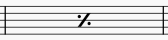
Om een twee- of vier-maats herhalingssymbool toe te passen selecteer je de eerste maat van de voorgestelde herhalingssectie en klik je op het betreffende maatherhalingspictogram in het Herhalingen & Sprongen palet of sleep het icoon naar de eerste maat van de voorgestelde herhalingssectie.
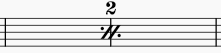
Opmerking: mogelijk dien je op het Meer pictogram in het palet te klikken om de twee en vier-maats herhalingssymbolen zichtbaar te maken.
In het geval van herhalingen van meerdere maten verschijnt er een "maatgroeperings" symbool boven en tussen maten. Hierdoor blijven de maten waar mogelijk bij elkaar op hetzelfde systeem, in geval van automatische opmaak wijzigingen in de partituur. Dit symbool kan desgewenst worden verwijderd.
Maatherhaling eigenschappen
Met Positie getal in het Maatherhaling gedeelte van het Eigenschappen paneel kun je de verticale verschuiving van het nummer boven de maat bewerken.
Maatherhaling stijl
Eigenschappen van alle maatherhalingen in de partituur kunnen worden ingesteld via Opmaak→Stijl…→Maatherhalingen:
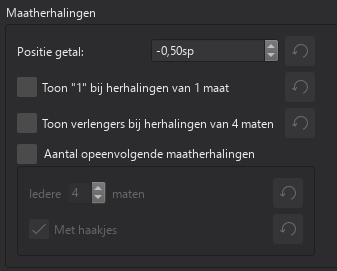
Herhalingen afspelen
Herhalingen afspelen in- en uitschakelen
Standaard worden herhalingen altijd afgespeeld. Als je herhalingen afspelen wilt uitschakelen,
- Klik op het Tandwiel pictogram in de Afspeelknoppen werkbalk

- Verwijder het vinkje bij "Speel herhalingen af".